Radna sveska vremenom može da prikuplja ćelije koje sadrže skrivene informacije koje ne koriste. Ove ćelije nemaju podatke, ali i dalje zauzimaju prostor zato što sadrže znakove za oblikovanje, prazne ćelije ili znakove koji se neće štampati.
Zbog toga previše ovih ćelija može dovesti do usporavanja ili neodazivog odziva radne sveske. Možete da koristite funkciju "Proveri performanse " da biste pronašli i uklonili ove ćelije.
-
Izaberite stavku Pregledaj> proveri performanse.

-
Okno Performanse radne sveske prikazuje broj ćelija koje se koriste u radnoj svesci i koliko njih može da se optimizuje. Dugme Optimizuj sve će očistiti sve ćelije u radnoj svesci.
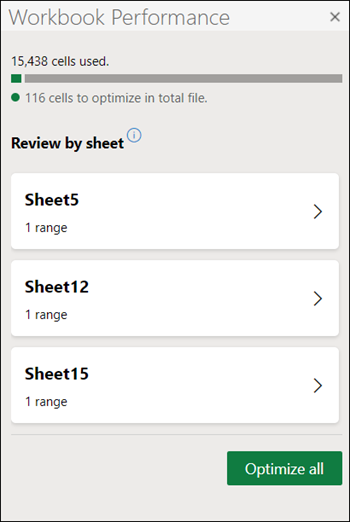
-
Kliknite da biste videli određene detalje o optimizovanim ćelijama na bilo kom datom listu. Dugme Optimizuj list će očistiti samo ćelije za taj određeni radni list.
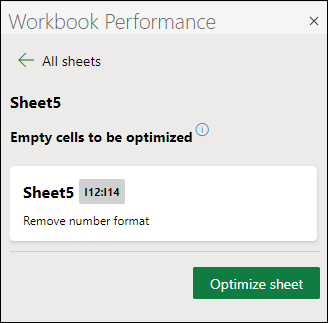
Saveti:
-
U programu Windows Excel verzija 16.0.17830.20138 ili novija, klik na "X" na poslovnoj traci kada se pojavi za radnu svesku otvorenu iz usluge OneDrive ili sistema SharePoint sprečiće je da se pojavi u budućim otvaranjima te radne sveske.
-

Upozorenje: Ako radna sveska sadrži neke listove namenjene Pixel Art kolekciji, nemojte koristiti opciju Optimizuj list ili Optimizuj sve. Ćelije sa ukrasnim pikselima će biti uklonjene. Excel ne može da razlikuje ćeliju u obliku Pixel Art i neželjene oblikovane ćelije bez podataka. Ako ste koristili opciju Optimizuj list ili Optimizuj sve, koristite opoziv radnje da biste oporavili ove ćelije.
Napomena: Možda ćete primetiti male razlike između broja neželjenih oblikovanih ćelija vidljivih u koordinatnoj mreži i broja ćelija koje treba optimizovati u oknu zadatka. To je zato što funkcija Check Performance identifikuje i uklanja dodatne unutrašnje strukture podataka ćelija koje su povezane sa neželjenim oblikovanim ćelijama vidljive u koordinatnoj mreži prilikom prikazivanja broja ćelija.










